Android se caracteriza por su gran variedad de aplicaciones en la Play Store para todo tipo de gustos y utilidades, algunas de muy buena calidad y otras no tanto. Pero, tantas aplicaciones pueden llegar a ser molestas, por lo tanto ¿Cómo ocultar aplicaciones en Android? Eso lo descubrirás aquí.
En este sentido, se debe tener en cuenta que por defecto el dispositivo ya cuenta con muchas aplicaciones del sistema. Muchas de ellas indispensables para su funcionamiento. Otras realmente inútiles que solo ocupan memoria y espacio en el menú principal. Recuerda ya vimos como ocultar las aplicaciones en iPhone/iOS.
Tener muchas aplicaciones en tu dispositivo Android aumenta su funcionalidad. Dándote mayores herramientas de entretenimiento, comunicación, edición y trabajo, pero ¿sabes cómo ocultar las aplicaciones en Android que no utilizas? Pues ese es el enfoque este artículo, explicarte detalladamente este útil proceso.
Índice
Quiero ocultar aplicaciones Android sin root, ¿Cómo hacerlo?
Lo primero que debes saber es que no necesitas ser root para poder ocultar aplicaciones en Android 9 o cualquier otra versión, ya sea un dispositivo Smartphone o tablets. También debes saber que el hecho de ocultarlas no quiere decir que las hayas eliminado, por lo que seguirán ocupando almacenamiento y memoria en el dispositivo.
Existen diversas formas para realizar este proceso sin root. Por lo que te vamos a explicar las principales alternativas que puedes aplicar en cualquier versión de sistema operativo que dispongas:
Esconder aplicaciónes directamente:
- Desde el menú principal del dispositivo, mantén presionada la aplicación que desees ocultar y entra a sus configuraciones (esto también lo puedes realizar ingresando a los ajustes del teléfono, en la sección de las aplicaciones y seleccionando la que gustes).
- Al estar en las configuraciones de la aplicación, aparecerá la opción de Inhabilitar. Al activar esta opción, automáticamente la aplicación desaparece del menú principal y no recibirás actualizaciones ni notificaciones de ella.
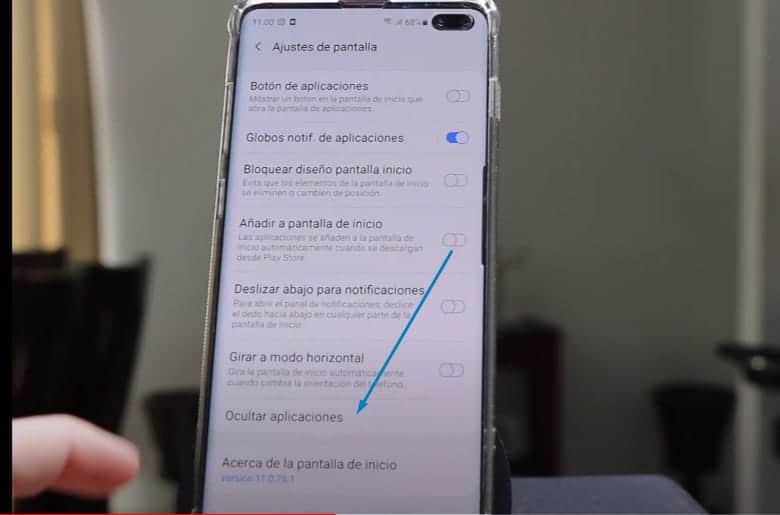
Si luego deseas puedes volverla a habilitar y funcionará perfectamente. Ojo, este método no es aplicable para todas las aplicaciones porque unas cuentan con un permiso restringido que evita que sean inhabilitadas por el sistema.
Otras maneras de Ocultar aplicaciones
Dentro de las principales formas de ocultar una aplicación en Android tenemos las siguientes:
Aplicaciones para ocultar aplicaciones:
Aunque suene retórico existen aplicaciones para ocultar aplicaciones del menú Android siendo una alternativa eficaz para ocultar una instancia de la aplicación. Por ejemplo: tener dos cuentas activas de Instagram, pues la aplicación se encarga de ocultar 1 o ambas, de manera segura y privada.
Entre las más destacadas aplicaciones resalta es Parallel Space que permite tener 2 instancias diferentes de una misma aplicación en un mismo dispositivo, de la cual una de ellas puede ocultarse sin alterar las configuraciones de la otra. Sin embargo, no todas las versiones de Android están en la capacidad de tenerla.
- Instalar un nuevo Laucher: En Play Store hay un sinfín de modernos Lauchers que permites no solo mejorar la apariencia interna del dispositivo agregando temas, iconos, transiciones y demás elementos de diseño, sino que también permite gestionar el menú de aplicaciones de manera más individual y propia.
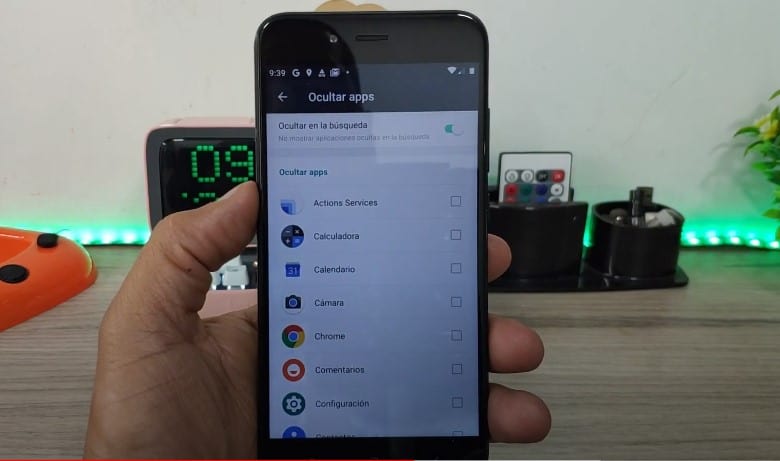
Los launchers se puede catalogar como una de las aplicaciones para ocultar aplicaciones del menú Android. De hecho, es la más eficaz y oportuna. Ya que no solo la oculta, sino que también te da libertad de ordenar y manipular el menú principal a tu gusto y con mejores efectos que la versión original de Android.
Lo bueno de estos launchers es que suelen ser muy ligeros, autónomos y consumen poca batería. Además de que la mayoría son gratis y con muchísimos temas para cada gusto. De hecho, hay unos launchers que son profesionales para aquellos amantes del diseño y la versatilidad visual de sus dispositivos.
Instalar un Launcher para ocultar aplicaciones sin root, ¿cuál es el mejor?
Gracias a que Android es de código abierto, se pueden diseñar y desarrollar muchas aplicaciones y subirlas a la Play Store donde cualquier usuario puede descargarlas e incorporarlas a sus dispositivos móviles o tablets.
Tal es el caso de los Launchers. Una herramienta de diseño que permite gestionar la apariencia del menú de aplicaciones, barra de notificaciones, íconos, transiciones, tipos de letras, colores y demás elementos decorativos. Pero esa no es su única característica.
Descargar Aplicaciones para esconder otras apps:
Los launchers han marcado pauta en el mercado por ser aplicaciones para ocultar aplicaciones del menú Android permitiendo un menú intuitivo, libre de aplicaciones que no utilices o que sean innecesarias del sistema. Pero ¿cuáles son los mejores launchers de Android en el Play Store? Aquí te lo enumeramos:
- Nova Launcher: Sin dudas el preferido por los usuarios por ser muy versátil en diseño, pero ligero en espacio. Además de que agrega rapidez al funcionamiento del dispositivo y tiene gran variedad de fuentes. Es ideal para ocultar aplicaciones en Android sin root, desapareciéndola del cajón de aplicaciones pero sin eliminarla.
- Action Launcher: Se ha convertido en el eterno rival de Nova por ofrecer características similares ocupando menos espacio de almacenamiento. Además de que posee la opción para esconder aplicaciones en Android en conjuntos, en grandes cantidades o por grupos.
- Evie Launcher: Es un launcher muy ligero. Incluso uno de los más estables y rápidos de Play Store, con muchas funciones y características que resaltan frente a otros lanzadores. Además de que, de lo que hablamos, permite ocultar todas las aplicaciones que desees o que sean innecesarias funcionalmente.
La forma de ocultar aplicaciones en los launchers es muy similar.
Por lo general consta de tres pasos:
- Presionar prolongadamente la aplicación desde el menú principal.
- Hacer clic en la opción de Editar (lo que hará que se habilite la opción para eliminar, ocultar, inhabilitar u ordenar).
- Por último, hacer clic en ocultar, ¡y listo! Te has deshecho de esa molesta aplicación de tu menú.
Vale la pena recordar que debes tener cuidado con las aplicaciones que ocultas e inhabilitas. Ten en cuenta que el sistema dispone de ellas para llevar a cabo procesos o funciones básicas. ¿Qué aplicaciones no te recomendamos inhabilitar?, pues:
- Cámara.
- Calendario
- Grabadora de sonidos.
- Administrador de archivos.
- Radio FM.
Para concluir, es importante destacar que, al ocultar aplicaciones en Android, o inhabilitarlas, tu dispositivo estarás más rápido y despejado. Por lo que termina aumentando su funcionalidad y duración de carga.


![Desinstalar aplicaciones de fábrica en Android [Sin Root] Desinstalar aplicaciones de fábrica en Android [Sin Root]](https://movilfit.com/wp-content/uploads/2020/04/desinstalar-aplicaciones-fabrica-android-1.jpg)
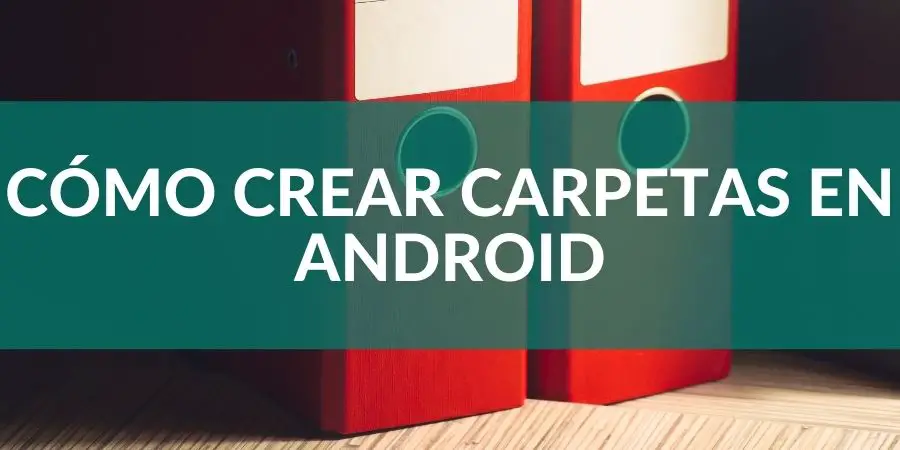
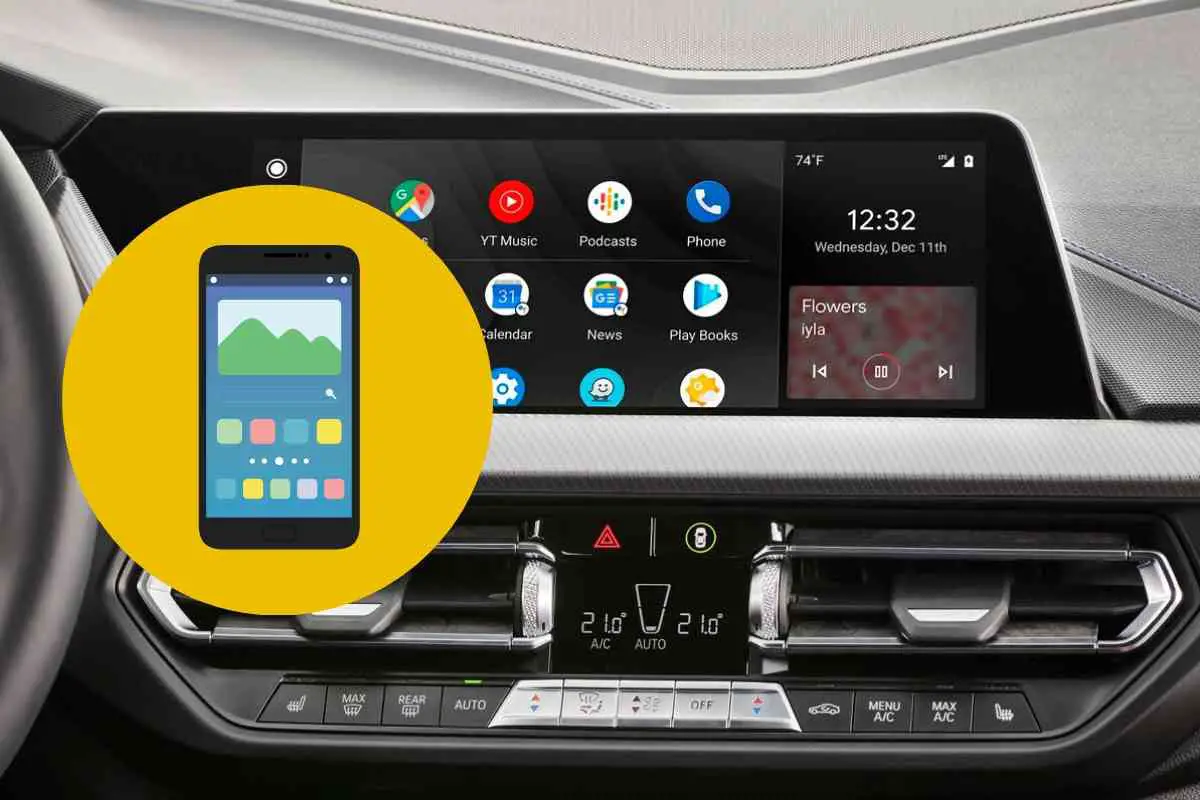
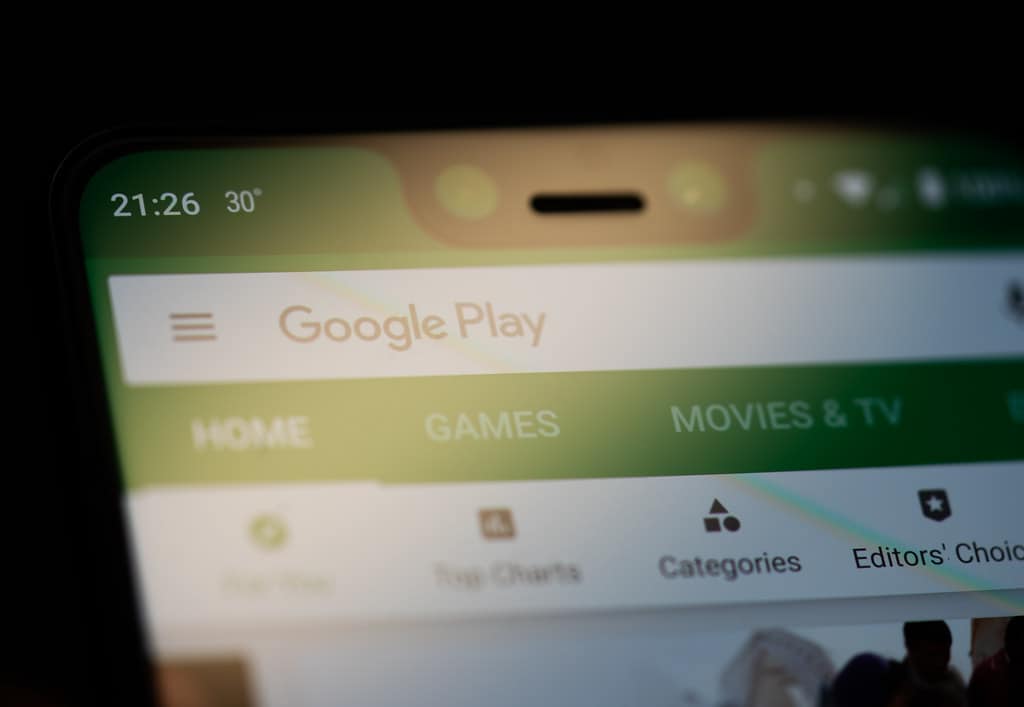

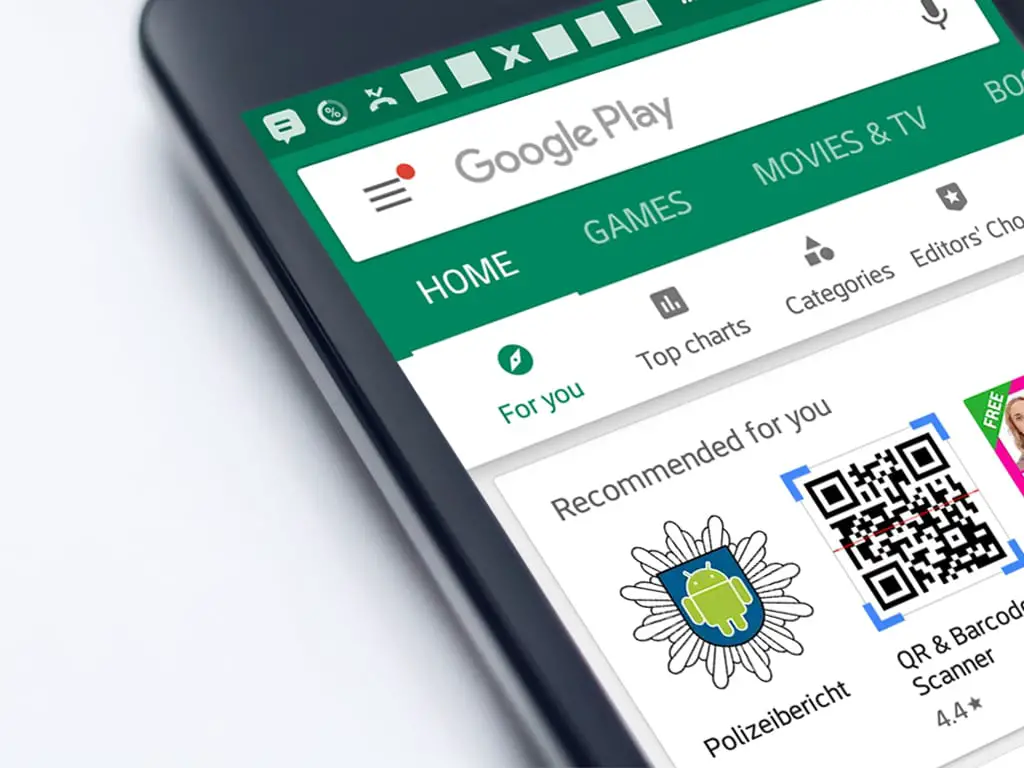
A dichas historias puedes añadir música y otros efectos para terminar de retocar todo.